Fügen Sie eine Bezeichnung in ein Office-Dokument ein
Wenn Sie mit einem Dokument arbeiten, das in einer Bibliothek auf einer SharePoint-Website gespeichert ist, wo eine Richtlinie, die das Einfügen einer Bezeichnung erfordert, als Teil einer Informationsverwaltungsrichtlinie gilt, müssen Sie möglicherweise eine Bezeichnung in Ihre Office-Datei einfügen, wenn Sie speichern oder ausdrucken.
Wichtig: Bezeichnungen wurden in SharePoint 2013 und späteren Versionen eingestellt. Weitere Informationen finden Sie unter Eingestellte Features und geänderte Funktionalität in Microsoft SharePoint 2013 .
In diesem Artikel
Überblick
Eine Bezeichnung bietet Ihrer Organisation die Möglichkeit, die Eigenschaften eines Dokuments (oder Metadaten zum Dokument) in das Dokument selbst aufzunehmen. Beispielsweise kann eine Anwaltskanzlei verlangen, dass Notizen von Besprechungen mit Mandanten als vom Anwaltsgeheimnis erfasst gekennzeichnet werden.
Sie können keine Bezeichnung in ein Dokument einfügen, bis der Site-Administrator oder Listenmanager die entsprechende Richtlinie für die Bibliothek oder Liste konfiguriert hat. Wenn eine solche Richtlinie vorhanden ist, wird der Befehl Label auf der Registerkarte Einfügen angezeigt, sodass Sie Labels einfügen können.
Jedem Dokument, das beim Einrichten der Richtlinie bereits in der Liste oder Bibliothek vorhanden ist, wird kein Label zugewiesen (das daher nicht eingefügt werden kann), bis das Dokument ausgecheckt und wieder eingecheckt wird. Dokumente, die in eine Liste oder Bibliothek mit hochgeladen werden einer bereits wirksamen Label-Policy werden automatisch Labels zugewiesen, die sofort eingefügt werden können.
Fügen Sie ein Etikett manuell ein
Je nachdem, wie eine Bezeichnungsrichtlinie konfiguriert ist, müssen Sie möglicherweise Bezeichnungen in Dokumente einfügen, die sich in Bibliotheken auf einer Office SharePoint Server 2007-Website befinden.
Hinweis: Sie können die Formatierung eines Etiketts, wie z. B. Schriftart oder Textgröße, nicht ändern. Die Formatierung wird vom Site-Administrator oder Listenmanager bestimmt, wenn er oder sie die Bezeichnungsrichtlinie erstellt.
Wenn die Bibliothek noch nicht geöffnet ist, klicken Sie auf der Schnellstartleiste auf ihren Namen.
Wenn der Name Ihrer Bibliothek nicht auf der Schnellstartleiste angezeigt wird, klicken Sie auf Alle Websiteinhalte anzeigen und dann auf den Namen Ihrer Bibliothek.
Zeigen Sie auf das gewünschte Dokument, klicken Sie auf den angezeigten Pfeil, und klicken Sie dann auf In Microsoft Office-Programmnamen bearbeiten, z. B. In Microsoft Office Word bearbeiten .
Platzieren Sie den Cursor an der Stelle im Dokument, an der Sie die Beschriftung einfügen möchten.
Klicken Sie auf der Registerkarte Einfügen in der Gruppe Strichcode auf Etikett .
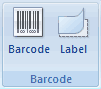
Hinweis: Der Befehl Bezeichnung wird nur dann auf der Registerkarte Einfügen angezeigt, wenn für ein Serverdokument eine Bezeichnungsrichtlinie gilt.
Klicken Sie auf Speichern , um Ihre Änderungen zu speichern.
Fügen Sie beim Speichern oder Drucken ein Etikett ein
Eine Bibliothek auf einer SharePoint-Website kann über eine Bezeichnungsrichtlinie verfügen, die erfordert, dass Sie eine Bezeichnung einfügen, wenn Sie ein Dokument speichern oder drucken.
Wenn das Dokument beim Speichern oder Drucken noch kein Etikett enthält, werden Sie aufgefordert, eines einzufügen. Wenn Sie bei Aufforderung auf Ja klicken, wird das Etikett an einer Standardposition eingefügt.
Wenn die Datei schreibgeschützt ist, wird das Label an der aktuellen Position des Cursors eingefügt.
Wenn sich die Datei im Bearbeitungsmodus befindet, wird das Etikett an einer Standardposition eingefügt.
In Word Die Beschriftung wird in die Kopfzeile der ersten Seite des Dokuments eingefügt.
In Excel Die Beschriftung wird in die erste Zelle des ersten Arbeitsblatts der Arbeitsmappe eingefügt.
In PowerPoint Die Beschriftung wird in der Mitte der ersten Folie der Präsentation eingefügt.
No comments:
Post a Comment